Foto / Design
- Wichtig zum lesen
- Wichtig zum lesen
- Wichtig zum lesen
- Wichtig zum lesen
wenn ihr Fotos von anderen Personen macht oder verwendet, denkt bitte daran, dass sie auch Rechte an ihren Bildern haben. Fragt immer um Erlaubnis, bevor ihr Fotos von jemand anderem macht oder veröffentlicht. Respektiert ihre Privatsphäre und seid vorsichtig mit dem Teilen von Bildern in sozialen Medien oder anderen Plattformen. Denkt daran, dass das Einverständnis der abgebildeten Person wichtig ist, um Probleme mit dem Datenschutz zu vermeiden. Seid verantwortungsbewusst und respektvoll im Umgang mit den Bildern anderer Personen.
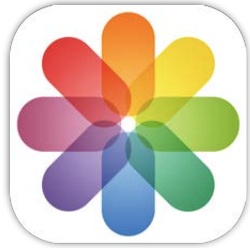
Fotos
Die „Fotos“ App auf dem iPad ist ein geniales Tool! Ihr könnt damit eure Erlebnisse festhalten, indem ihr Fotos und Videos macht. Organisiert eure Bilder in Alben, fügt Notizen hinzu und teilt eure Lieblingsmomente mit Freunden und Familie. Vergesst nicht, die Bearbeitungsfunktionen auszuprobieren, um eure Fotos zu verbessern. Mit der „Fotos“ App könnt ihr eure Erinnerungen kreativ festhalten und für die Zukunft bewahren.
Eine ausführliche Anleitung findest du hier.
Weitere Tricks findest du hier.
Aufgabe: Bewerbungsfoto erstellen mit der Fotos-App
Aufgabe: Bewerbungsfoto erstellen mit der Fotos-App
Schritt 1: Bereite dich darauf vor, ein professionelles Bewerbungsfoto von dir selbst zu machen. Stelle sicher, dass du angemessen gekleidet bist und dich in einer gut beleuchteten Umgebung befindest.
Schritt 2: Öffne die Fotos-App auf deinem iPad.
Schritt 3: Verwende die Frontkamera deines iPads, um ein Foto von dir selbst zu machen. Achte darauf, dass du im Bildausschnitt gut positioniert bist und ein angemessenes Gesichtsausdruck hast, der Seriosität und Selbstvertrauen vermittelt.
Schritt 4: Öffne das Foto in der Fotos-App und tippe auf „Bearbeiten“.
Schritt 5: Verwende die Bearbeitungswerkzeuge, um das Foto zu optimieren. Passe die Belichtung, den Kontrast und die Farben so an, dass das Foto professionell wirkt und deine Merkmale klar erkennbar sind.
Schritt 6: Falls nötig, kannst du auch Werkzeuge wie Zuschneiden und Drehen verwenden, um das Bild weiter zu verbessern.
Schritt 7: Speichere die bearbeitete Version des Fotos.
Schritt 8: Vergleiche das bearbeitete Bewerbungsfoto mit dem Original und überlege, welche Verbesserungen du vorgenommen hast und wie sie dazu beitragen, einen positiven Eindruck zu hinterlassen.
Schritt 9: Teile dein bearbeitetes Bewerbungsfoto mit deiner Lehrperson und erkläre deine Bearbeitungsentscheidungen im Hinblick auf die Professionalität und Präsentation.

Canva
Canva bietet dir als Sekundarschüler so viele kreative Möglichkeiten. Mit dieser App kannst du spielend leicht ansprechende Grafiken, Präsentationen und sogar Social-Media-Posts gestalten. Von Plakaten bis hin zu Schulprojekten bietet Canva eine Fülle von Vorlagen und Werkzeugen. Diese Vielseitigkeit bedeutet, dass du Canva unbedingt lernen solltest, um deine kreativen Fähigkeiten zu erweitern und deine Projekte auf ein neues Level zu heben.
Eine ausführliche Anleitung findest du hier.
Aufgabe: einen Lebenslauf erstellen (für die 2. Klasse empfohlen)
1. Anmeldung und Auswahl des Lebenslauf-Templates: Lade die Canva-App herunter und melde dich an oder erstelle ein Konto. Suche nach „Lebenslauf“ in der Suchleiste und wähle ein passendes Template aus.
2. Persönliche Informationen hinzufügen: Klicke auf den Text im Template und bearbeite ihn, um deine persönlichen Informationen einzufügen, wie Name, Kontaktdaten und ggf. eine kurze Zusammenfassung über dich.
3. Bild hinzufügen: Falls gewünscht, füge ein professionelles Foto von dir hinzu. Klicke auf die Option „Bild hinzufügen“ und wähle ein passendes Foto aus deiner Galerie oder nutze die integrierte Bildsuche von Canva.
4. Ausbildung und Erfahrung hinzufügen: Bearbeite die vorgefertigten Textfelder, um deine Ausbildung und bisherige Erfahrung einzutragen. Vergiss nicht, relevante Details wie den Namen der Schule oder des Unternehmens, den Zeitraum und deine Tätigkeiten anzugeben.
5. Anpassungen vornehmen: Passe das Design und die Farben des Lebenslaufs an deine Vorlieben an. Ändere Schriftarten, Farben und Layouts, um sicherzustellen, dass der Lebenslauf professionell und ansprechend aussieht.
6. Überprüfung und Abschluss: Gehe den Lebenslauf sorgfältig durch, um sicherzustellen, dass alle Informationen korrekt und vollständig sind. Speichere den Lebenslauf und exportiere ihn als PDF, um ihn einfach teilen und ausdrucken zu können.
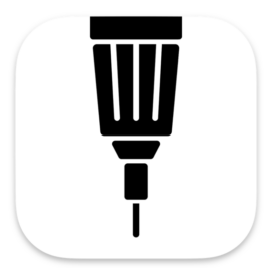
Tayasui Sketches
Tayasui Sketches ist eine Zeichen-App für Schüler. Mit einer Vielzahl von Werkzeugen kannst du deine kreative Seite entfalten. Von Skizzen bis hin zu detaillierten Kunstwerken bietet die App eine intuitive Benutzeroberfläche und zahlreiche Funktionen, um deine Ideen zum Leben zu erwecken. Mit verschiedenen Pinseln, Farben und Ebenen kannst du deine Fähigkeiten verbessern und deine Kunstwerke digital erstellen und teilen.
Eine ausführliche Anleitung findest du hier.
Aufgabe: Naturzeichnung
Aufgabe: Naturzeichnung
Schritt 1: Gehe nach draussen in die Natur und suche dir ein interessantes Objekt aus, das du zeichnen möchtest, wie zum Beispiel einen Baum, eine Blume oder einen Vogel.
Schritt 2: Öffne die Tayasui Sketches-App auf deinem iPad und erstelle ein neues Zeichenprojekt.
Schritt 3: Verwende die verschiedenen Zeichenwerkzeuge, um das ausgewählte Objekt so genau wie möglich zu skizzieren. Achte dabei auf Details wie Formen, Texturen und Schattierungen.
Schritt 4: Experimentiere mit verschiedenen Farben und Pinselstilen, um deine Zeichnung zum Leben zu erwecken und ihr Persönlichkeit zu verleihen.
Schritt 5: Wenn du möchtest, füge einen Hintergrund hinzu, der zur Szene passt, oder ergänze weitere Details, um deine Zeichnung zu vervollständigen.
Schritt 6: Speichere deine Zeichnung in der App und teile sie anschliessend mit deinen Mitschülern oder Lehrern, um Feedback zu erhalten und deine künstlerischen Fähigkeiten weiter zu verbessern.

Lightroom
Lightroom ist eine leistungsstarke Foto-Editing-App für Schüler. Mit einfachen Werkzeugen kannst du deine Fotos verbessern, bearbeiten und organisieren. Von Farbkorrekturen bis zur Anpassung von Belichtung und Kontrast bietet die App eine Vielzahl von Funktionen. Du kannst deine Kreativität entfalten, indem du Filter und Effekte anwendest und deine Bilder mit anderen teilst. Mit der intuitiven Benutzeroberfläche und den mobilen Funktionen ist Lightroom eine grossartige Wahl für angehende Fotografen.
